win10蓝牙怎么搜索ps4手柄_win10蓝牙搜索ps4手柄教程
- WBOYWBOYWBOYWBOYWBOYWBOYWBOYWBOYWBOYWBOYWBOYWBOYWB原创
- 2024-06-01 15:46:44677浏览
在想要将 PS4 手柄连接至 Windows 10 电脑时,却发现无法通过蓝牙搜索到手柄?别着急,php小编鱼仔带来详细的教程,一步一步教你如何解决此困扰。以下内容将指导你启用蓝牙、重置手柄、检查驱动程序,直至成功连接 PS4 手柄。
1、首先在操作系统桌面上,鼠标右键右下角蓝牙图标选择添加蓝牙设备。
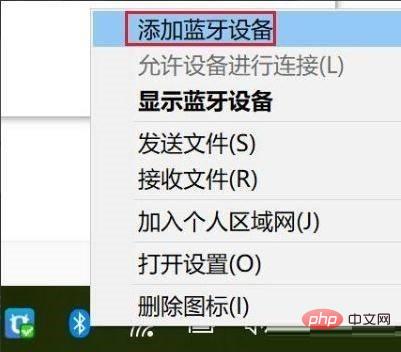
2、然后进入设备界面,点击添加蓝牙或其他设备 按钮进入。
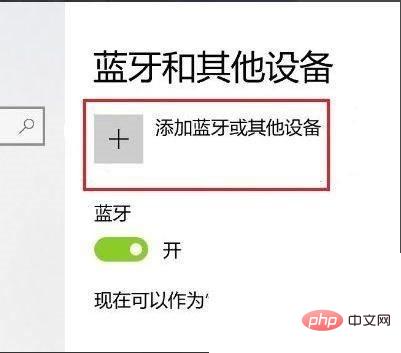
3、点击蓝牙选项进入。
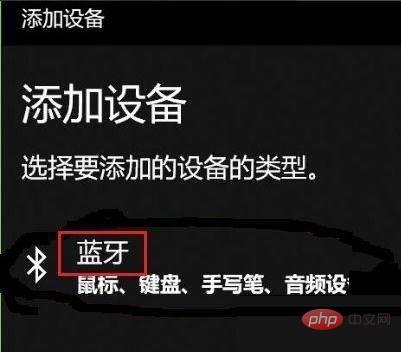
4、接着按住手柄上的SHARE键和PS4键,5秒钟PS4手柄背后的指示灯开始快速闪烁进入配对状态。

5、最后在电脑添加设备界面搜索到PS4手柄蓝牙设备,点击手柄进行配对即可。
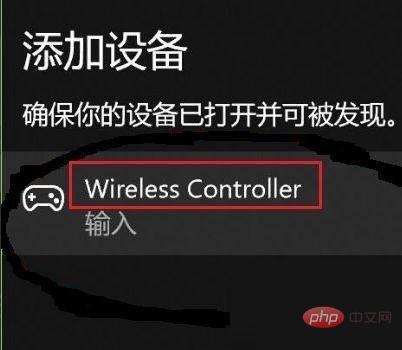
以上是win10蓝牙怎么搜索ps4手柄_win10蓝牙搜索ps4手柄教程的详细内容。更多信息请关注PHP中文网其他相关文章!
声明:
本文内容由网友自发贡献,版权归原作者所有,本站不承担相应法律责任。如您发现有涉嫌抄袭侵权的内容,请联系admin@php.cn

